第2章 |
|
この章では、Solaris 9 9/05 サプリメント CD に収録されているソフトウェアの内容を説明します。このマニュアルでは、この CD をサプリメント CD と呼びます。この章の内容は、Solaris 9 9/05 DVD に収録されているサプリメント CD にも当てはまります。
表 2-1 は、サプリメント CD に収録されている各ソフトウェアのタイプとともに、それらがデフォルトでインストールされるのかどうかを示しています。
以下の表には、現在の Solaris 9 9/05 リリースのソフトウェアの各バージョンを、過去の Solaris 9 リリースと比較した形で示しています。
サプリメント CD からソフトウェアをインストールするには、以下の 3 種類の方法があります。
以前のバージョンのサプリメント CD ソフトウェアがインストールされている場合、該当するソフトウェアに関連するパッケージを削除してから新しいソフトウェアをインストールしてください。
Solaris のインストールでは、「デフォルトインストール」と「カスタムインストール」のいずれかを選択するようメッセージが表示されます。CD と DVD のどちらからインストールしても、デフォルト設定は同じです。
インストールプロセスでは、Software Supplement CD からデフォルトでインストールされる既定の製品セットが表示されます。「カスタムインストール」を選択すると、これらの設定を変更することができます。
Solaris オペレーティングシステムがすでにインストールされている場合は、Solaris Web Start を使用してサプリメント CD のソフトウェアをインストールすることができます。
1. サプリメント CD を CD-ROM ドライブに挿入します。
3. Solaris Web Start GUI が表示されます。「次へ」をクリックします。
4. インストールする言語ロケールを選択し、「次へ」をクリックします。
5. 表示されている一覧からインストールするソフトウェアコンポーネントを選択し、「次へ」をクリックします。
サプリメント CD のソフトウェアコンポーネントがすべて一覧表示され、すでに選択されているソフトウェアは「デフォルトインストール」と表示されています。デフォルトでインストールされるコンポーネントが必要でないときは「インストールしない」というラジオボタンを選択したり、「カスタムインストール」を選択してデフォルト以外のコンポーネントを追加したりすることもできます。サプリメント CD に収録されているソフトウェアコンポーネントは、表 2-1 に一覧表示されています。
6. 「カスタムインストール」でソフトウェアを選択する場合は、次に表示される画面に従って、ダウンロードするコンポーネントを 1 つずつ選択します。
「カスタムインストール」で選択したソフトウェアの中には、クライアントバージョンとサーバーバージョンのいずれかなど、特定のコンポーネントをインストールするよう選択できるものもあります。
1. サプリメント CD を CD-ROM ドライブに挿入します。
2. シェルで su コマンドを実行し、パスワードを入力してスーパーユーザーになります。
ディレクトリは、表 2-3 のソフトウェア製品のディレクトリです。パッケージ名は、表 2-3 のパッケージ名です。
-d オプションの引数には、デバイスまたはディレクトリの絶対パス名を入力します。パッケージが格納されているデバイスの指定を省略した場合は、pkgadd により、デフォルトのスプールディレクトリ (/var/spool/pkg) が検索されます。パッケージが見つからない場合、インストールは失敗します。
|
注 - SMS ソフトウェア用パッケージはサプリメント CD に含まれていません。SMS のインストール方法と smsinstall コマンドの使用方法については、『System Management Services インストールマニュアル』を参照してください。 |
|
注 - 地域対応化されたパッケージの名称と説明については、 付録 A を参照してください。 |
パッケージのインストール中に問題が発生すると、その問題に関する情報が表示され、そのあとに以下のメッセージが表示されます。
Do you want to continue with this installation?
SunVTS (Sun Validation and Test Suite) は、Sun のハードウェアをテストするための診断プログラムです。SunVTS では、複数のハードウェア診断テストを実行することにより、32 ビットおよび 64 ビットの Solaris オペレーティング環境において、ほとんどの SPARC ハードウェア制御装置とデバイスの接続性、機能性を評価することができます。
SunVTS は、開発者に独自のテスト・診断ツールを作成する基盤を提供します。このとき作成したツールは、SunVTS と共通のインタフェースで実行できます。
SunVTS アプリケーションに関するソフトウェアとマニュアルは、サプリメント CD に収録されています。
使用しているハードウェアにもっとも適した、より新しい SunVTS 5.1 Patch Set が入手可能な場合があります。サプリメント CD に収録されている Patch Set より新しい Patch Set をシステムで使用している場合は、http://www.sun.com/documentation でそのバージョンをサポートする SunVTS のマニュアルを参照できます。
表 2-4 に、SunVTS 環境の主な機能を示します。
SunVTS を使用するために必要なパッケージを、表 2-5 に示します。
サプリメント CD のソフトウェアのインストールを参照してください。
SunVTS ソフトウェアの使用方法については、サプリメント CD に収録されている Solaris 9 9/05 on Sun Hardware Documentation-ja 内の、SunVTS マニュアルを参照してください。
このリリースの新しい機能、テスト、テストの機能拡張については、『SunVTS 5.1 Patch Set 10 Documentation Supplement』を参照してください。
テスト構成モード、インタフェース、およびオプション全般については、『SunVTS ユーザーマニュアル』を参照してください。
個別のテストおよびクイックリファレンス情報については、『SunVTS テストリファレンスマニュアル』および『SunVTS リファレンスカード』を参照してください。
Sun OpenGL ソフトウェアは、OpenGL アプリケーションプログラミングインタフェース (API) を Solaris に実装したものです。OpenGL API は業界標準、ベンダー中立のグラフィックスライブラリです。このライブラリは、いくつかの幾何図形プリミティブ描画機能と、多数の基本および高度 3D 描画機能 (変形、シェーディング、ライティング、平滑化、テクスチャーマッピング、フォグ、アルファブレンディングなど) を提供します。
Sun OpenGL 1.3 ソフトウェアは、以下のデバイスをサポートしています。
Creator グラフィックス、Creator3D グラフィックス、Elite3D グラフィックス、Expert3D グラフィックス、XVR-500、および XVR-1000 グラフィックス OpenGL 機能がハードウェアによって高速化されます。
TCX、SX、GX、Creator、Elite3D、Expert3D、XVR-500、および XVR-1000 ファミリのグラフィックスアクセラレータを搭載しているすべての Sun SPARC システム。Ultra ワークステーション、Sun Enterprise、従来の SPARCstation ファミリが含まれます。
古いバージョンの Sun OpenGL ソフトウェアパッケージがある場合は、pkgrm コマンドを使用して削除する必要があります。
1. pkginfo コマンドを使用して、古いバージョンの OpenGL パッケージがインストールされているかどうかを調べます。
以下のように、pkginfo | egrep -i "OpenGL" と入力します。インストールされている OpenGL パッケージの情報が表示されます。
3. pkgrm を実行し、既存の Sun OpenGL 関連パッケージをすべて削除します。
Sun OpenGL で提供されるパッケージを、表 2-6 に示します。
サプリメント CD のソフトウェアのインストールを参照してください。
1. ウィンドウシステムを再起動し、新たにインストールした拡張 GLX サーバー機能を読み込みます。
2. ogl_install_check を実行し、OpenGL ライブラリが正しくインストールされているかどうかを確認します。
ogl_install_check テストプログラムによって、使用されている OpenGL ライブラリとレンダリングプログラムのバージョンが示され、回転する輪が描画されます。たとえば、UltraSPARC Creator3D で実行した場合は、以下のように表示されます。
Sun OpenGL で問題が発生した場合は、以下の値を書き留めておいてください。問題の診断を行う際に役立ちます。
Sun OpenGL は、描画速度を高速にするために、できるかぎり X サーバーをバイパスし、フレームバッファーに対し直接描画処理を行おうとします。これは、Sun の DGA 機構によって画面の一部がロックされることにより実現されます。ただし、Solaris のセキュリティー機能により、DGA を使用した画面の一部のロックは、最初にウィンドウシステムにログインしたユーザーだけに許可されます。したがって、ウィンドウシステムの所有者以外のユーザーが DGA を使用することはできません。
描画速度が遅い原因は、このセキュリティー機能にある可能性があります。たとえば、あるユーザーがウィンドウシステムを起動し、同じワークステーションで別のユーザーが su を使用して自分専用の環境に切り替えた場合は、2 人目のユーザーは、ローカルにアプリケーションを実行することはできますが、DGA を使用してアプリケーションを実行することはできません。
ローカルでのアプリケーションの実行時に描画速度が遅い場合は、/usr/openwin/demo/GL にある ogl_install_check 診断プログラムを実行し、DGA を介してアプリケーションが実行されているかどうかを調べてください。ogl_install_check からの OpenGL GLX サーバー状態レポートに、GLX コンテキストが間接的であることが示されている場合は、すべてのユーザーが DGA にアクセスできるように、ログインアクセス権を変更します。
2. すべてのユーザーが、以下のデバイスに読み取り・書き込みをできるように、アクセス権を変更します。
これで、現在のウィンドウシステムセッション中に、すべてのユーザーが DGA を使用できるようになります (X の認証に依存、xhost(1) を参照)。
3. ウィンドウシステムの再起動後も、引き続きすべてのユーザーが読み取り・書き込みをできるようにする場合は、/etc/logindevperm ファイルを開き、記述されているすべてのデバイスのデフォルトのアクセス権を変更します。0666 に変更すると、読み・書きアクセスが可能になります。
たとえば、logindevperm ファイルの次の行の 0600 を 0666 に変更した場合は、次回ログインしてウィンドウシステムを再起動した際に、すべてのユーザーが引き続き DGA にアクセスすることができます。
/dev/console 0600 /dev/mouse:/dev/kbd /dev/console 0600 /dev/sound/* # audio devices /dev/console 0600 /dev/fbs/* #frame buffers |
Sun Remote System Control (以下、RSC) は、セキュリティー保護されたサーバー管理ツールです。Solaris OS または Microsoft Windows クライアントからモデム回線やネットワークを通じて、Sun Enterprise 250 サーバー、Sun Fire 280R サーバー、Sun Fire V480 サーバー、Sun Fire V490 サーバー、Sun Fire V880 サーバー、または Sun Fire V890 サーバーを監視したり制御したりすることができます。RSC にはサーバーに問題が発生したときに、システム管理者に告知する機能もあります。RSC によって、地理的に離れたシステムや物理的にアクセスできないシステムに対して、遠隔システム管理をすることができます。
Sun Enterprise 250 サーバー、Sun Fire 280R サーバー、Sun Fire V480 サーバー、Sun Fire V490 サーバー、Sun Fire V880 サーバー、または Sun Fire V890 サーバーは、RSC を利用するのに必要なすべてのハードウェア機能を備えています。
Sun サーバー用 Sun Remote System Control ソフトウェアは、サプリメント CD に収録されています。インストールについては、サプリメント CD のソフトウェアのインストールを参照してください。Remote System Control の設定については、『Remote System Control (RSC) ユーザーマニュアル』を参照してください。
Microsoft Windows 98、Windows NT 4.0、または Windows 2000 が動作しているコンピュータ上に RSC クライアントソフトウェアをインストールするには、システムの CD-ROM ドライブにサプリメント CD を挿入します。InstallShield アプリケーションが自動的に起動したら、プロンプトでディレクトリ名を入力します。ユーザーが指定したこのディレクトリに、RSC 実行ファイルがインストールされます。
SunForum は、Sun ワークステーション用の電子会議システムです。T.120 規格に準拠しており、イントラネットやインターネット経由で、Microsoft NetMeeting や PictureTel LiveShare Plus バージョン 4.0 などの他社の T.120 規格製品と Sun のコンピュータ間で電子会議を行うことができます。SunForum の機能を以下に示します。
T.120 規格に準拠した他の UNIX システムや PC と共有しているアプリケーションを、閲覧したり制御できます。
遠隔マシンから、ローカルマシン上の Solaris アプリケーションを共有して、閲覧したり制御できます。
ホワイトボード、クリップボード、チャット、ファイル転送を使い、互いの意見やデータなどを送受信できます。
サプリメント CD のソフトウェアのインストールを参照してください。
『SunForum ソフトウェアインストールマニュアル』および『SunForum ソフトウェアユーザーマニュアル』は、pkgadd によるスタンドアロンシステムへのサプリメント CD ソフトウェアのインストールで説明している SunForum ディレクトリ、および SunForum の Docs ディレクトリに PDF ファイルの形式で格納されています。
SunForum オンラインヘルプについては、SunForum メニューバーにあるヘルプメニューからヘルプを参照してください。
Solaris 9 9/05 メディアキット内のサプリメント CD には、以下のソフトウェアが含まれています。
|
注 - サプリメント CD の各ドライバをインストールする前に、各アダプタのハードウェアがシステムに取り付けられているか確認してください。各アダプタの詳細については、それぞれの特記事項を参照してください。 |
サプリメント CD のソフトウェアのインストールを参照してください。
各アダプタの詳細については、以下のマニュアルを参照してください。
『特記事項: Sun GigabitEthernet デバイスドライバ』
『Platform Notes: SunHSI/P Device Driver』(英語版)
『Platform Notes: SunATM Driver Software』(英語版)
『特記事項: hme FastEthernet デバイスドライバ』
『特記事項: eri FastEthernet デバイスドライバ』
『特記事項: Sun GigaSwift Eternet デバイスドライバ』
『特記事項: Quad FastEternet デバイスドライバ』
Virtual Local Area Network (VLAN) は、一般的には、ネットワークユーザーのグループを管理可能なブロードキャストドメインに分割し、ワークグループの論理セグメンテーションを作成し、また各論理セグメント間にセキュリティーポリシーを施行するために使用されます。1 つのアダプタ上に複数の VLAN を使用することで、単一のアダプタを持つサーバーが、複数の IP サブネット上に論理的に存在することができます。デフォルトでは、サーバー上の VLAN を認識できる各アダプタに対して、512 個の VLAN を定義できます。
ネットワークで複数の VLAN を必要としない場合には、デフォルトの構成を使用することができ、追加の構成は不要です。
VLAN はさまざまな基準に従って作成できますが、それぞれの VLAN には、VLAN タグまたは VLAN ID (VID) を割り当てる必要があります。VID は 1 〜 4094 の 12 ビットの識別子で、一意の VLAN を特定します。各ネットワークインタフェース (ce0、ce1、ce2 など。または、bge0、bge1、bge2 など) に対して、512 個の可能な VLAN を作成できます。IP サブネットは一般的に使用されるものであることから、VLAN ネットワークインタフェースを構築する場合には、IP サブネットを使用してください。このことは、物理ネットワークインタフェースの VLAN インタフェースに割り当てられるそれぞれの VID が、異なるサブネットに属することを意味します。
Ethernet フレームにタグを付けるには、そのフレームにタグヘッダーを追加する必要があります。このヘッダーは、着信先 MAC アドレスおよび発信元 MAC アドレスの直後に挿入されます。タグヘッダーは、2 バイトの Ethernet Tag Protocol Identifier (TPID, 0x8100) と 2 バイトの Tag Control Information (TCI) から構成されます。図 2-1 に Ethernet タグヘッダーの形式を示します。
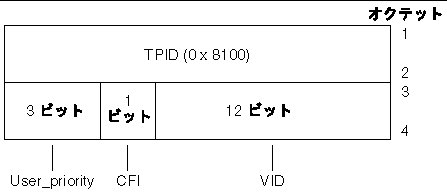
|
1. 各 VLAN に対して 1 つの hostname.cenum ファイル (IPv6 の場合は hostname6.cenum ファイル) を作成し、それをサーバー上の各アダプタに構成します。
システム上のネットワークアダプタは、ce という文字では参照できないことがあります。たとえば、hme、bge などの別の文字によってアダプタが認識される場合があります。これを調べるには、次のように入力してください (この例の出力結果は、システムに hme アダプタが構成されている場合のものです)。
VID および Physical Point of Attachment (PPA) の両方を含む、次のネーミング形式を使用してください。
VLAN 論理 PPA = 1000 * VID + デバイス PPAce123000 = 1000 * 123 + 0
VLAN 論理 PPA = 1000 * VID + デバイス PPAbge11000 = 1000 * 11 + 0
この形式では、構成できる PPA (インスタンス) の最大数が /etc/path_to_inst ファイル内で 1000 に制限されます。
たとえば、0 のインスタンスを持つ Sun GigabitEthernet/P 3.0 アダプタを搭載したサーバーが、VID として 123 および 224 をもつ 2 つの VLAN に属する場合、2 つの VLAN PPA として、それぞれ ce123000 と ce224000 を使用します。
0 のインスタンスを持つ Broadcom Gigabit Ethernet アダプタを搭載したシステムが、VID として 10 および 11 をもつ 2 つの VLAN に属する場合には、2 つの VLAN PPA として、それぞれ bge10000 と bge11000 を使用します。
2. ifconfig(1M) を使用して、たとえば次のように VLAN 仮想デバイスを構成します。
VLAN デバイスの ce123000 と ce224000 を搭載したシステムでの ifconfig -a の出力は、次のようになります。
VLAN デバイスの bge10000 と bge11000 を搭載したシステムでの ifconfig -a の出力は、次のようになります。
3. スイッチ上で VLAN タグと VLAN ポートを設定して、サーバー上で設定した VLAN と一致するようにします。
手順 2 の例を使用して、スイッチまたは VLAN ポート 10 と 11 上の VLAN ポート 123 と 224 を設定します。
VLAN タグと VLAN ポートの設定の具体的な操作については、スイッチに添付されているマニュアルを参照してください。
Java 3D 1.3.1 API は、3D グラフィックスのアプリケーションおよびアプレットを書き込むためのひとまとまりのクラスです。開発者はこれらの高度な構成体により、3D ジオメトリの作成・操作、およびレンダリングに使用される構造体の構築が可能になります。アプリケーション開発者は、これらの構成体を使用するときわめて広大なバーチャル世界を描くことができます。また、Java 3D ソフトウェアには、バーチャル世界を効果的にレンダリングするための情報が格納されます。
Java 3D 1.3.1 API には、OpenGL ソフトウェア (バージョン 1.1 〜 1.3) が必要です。
サプリメント CD のソフトウェアのインストールを参照してください。
System Service Processor (SSP) のインストールとアップデート、最新情報については、Solaris 9 9/05 on Sun Hardware Documentation Collection に含まれる『Sun Enterprise 10000 SSP インストールマニュアルおよびご使用の手引き』を参照してください。
Capacity on Demand ソフトウェアのインストールと最新情報については、Solaris 9 9/05 on Sun Hardware Documentation Collection に含まれる『Sun Enterprise 10000 Capacity on Demand 1.0 インストールマニュアルおよびご使用の手引き』を参照してください。
サプリメント CD の Netra ct Platform 1.0 ソフトウェアには、Netra ct サーバーで、環境モニター、アラーム (RSC ソフトウェア)、および SNMP モニターをサポートするために必要なソフトウェアが含まれています。
Copyright © 2005, Sun Microsystems, Inc. All rights reserved.